XP Format Nasıl Atılır ... <<

Windows XP Home ve Professional versiyonlarının kurulumunun nasıl yapıldığını adım adım görelim.
Windows XP CD-ROM'unu takın ve bilgisayarınızın güç düğmesine dokunun.
Not: bilgisayar açılırken çıkan ekran sizin bilgisayarınızda biraz farklı olabilir. Bu değişkendir.
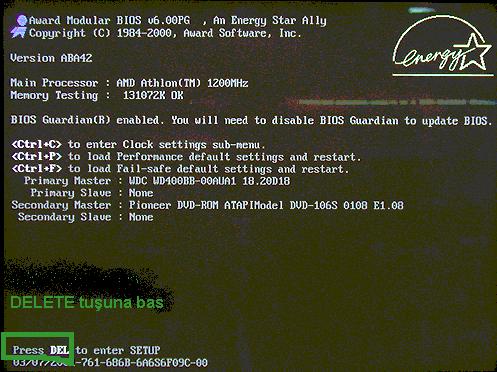

Sonra Bilgisayarımızın Del F2 F12 vs. tuşlarından birine basıp Bios Setup menüsüne giriyoruz.(Bios Setupa girmek normalde del tuşu ile yapılır ama bu da değişkendir.ikinci sayfada iki resimli 2 bios örneği verdim ordan bakabilirsiniz.)Girme amacımız bilgisayarımıza takacağımız Windows kurulum cd sinin Boot olmasını sağlamaktır.Bios Setup menüsüne girdiğimiz de çıkan menülerden Boot yazanı bulun İçindeki 1.device olan kısmı cd rom olarak + - tuşları ile değiştirin.sonra F10 ve Y ye basıp re-start başlasın.Dediğim gibi sistemimizi ilk açılış menüsünde del f2 f10 f12 vs. gibi tuşlardan biri ile açıp biosa girdikten sonra içinden boot menüsünü buluyoruz.size bir adet örnek bios menüsü veriyorum.her bios değişkendir. Bir çoğunuzda bunu kullanırsınız!içinde boot menüsünü bulup cd rom u 1.kullanılabilen ön yükleme merkezi haline getirip harddiskinizi okumasını 2.kullanılabilen haline getireceğiz.böylece boot olan cd rom içindeki cd önyüklemeyi başlatacak ve format başlayacak.
BIOS da Advanced BIOS Fautures e gir

Firs Boot Device yazan yere gel CDROOM yap
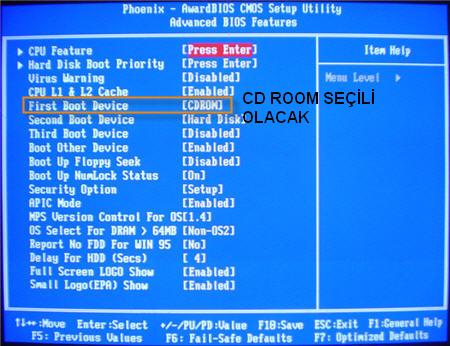
Bios örneği anasayfası ve gitmemiz gereken yer kırmızı ile belirtildi.

re-start yapınca önyükleme için bir tuşa basın... mesajını göreceksiniz. Herhangi bir tuşa bastığınız anda sistem takılı olan
XP CD-ROM'undan sistem dosyalarını yükleyecektir ve kurulum başlayacaktır. Eğer herhangi bir tuşa basmazsanız bir süre sonra sistem harddiskten boot etmeye çalışacaktır. Kurulumdan sonra XP CD-ROM'unu cd sürücüde unutanlar karşılarına tekrar kurulum ekranı gelip şok olmasınlar diye alınmış bir önlem...


daha sonra Setup is starting Windows mesajı ve Windows XP Professional Setup ya da Windows XP Home Setup ekranı:

ENTER tuşuna basarak devam edersek:
Windows XP Licensing Agreement yani yazılım anlaşması geldi. F8 tuşuna basarak geçelim. Şimdi önemli bir adıma geldik. Diskin bölümlenmesi ve formatlama işlemi.

Burası formatın en önemli kısımlarından biridir.
Bu bölümde hdd (harddisk) nizi biçimlendirme ve bölme yapacağız.Yukardaki resimde yapmanız gereken iki seçenek var
ya c yi formatlar üzerine kurarsınız varsa d sürücünüzü de yeniden biçimlendiririsiniz!yada biçimlendirmessiniz size kalmış.
ya da de sürücünüz yoksa c yi silmek ve c-d yapmak için bölümlendirirsiniz. Bu menüde eğer menüyü iyi okur sanız zaten kolaydır. Amaç bölümü veya bölümleri sıfırlayıp yenilemektir. Eğer disk daha önceden kullanılmışsa veya zaten içinde başka bir işletim sistemi yüklü ise, bu ekranda varolan disk bölümü görünecektir. Ya da yukarıda olduğu gibi Unpartitioned space adı altında bölümleme yapılmamış disk alanı görünecektir. Siz duruma göre var olan bölümü(partititon) seçip Enter ile devam edebilir veya Unpartitioned space'i seçip C tuşuna basarak bu alanı bölümleyebilirsiniz. Şu anda yukarıda gözükmüyor ama bu ekranda varolan bir bölümü silme imkanı da var (bu durumda o bölümün içindeki herşey gider ona göre..).Bu kısmı Baştan almak gerekirse bu bölüme geldiğinizde C varsa D varsa hatta E F bile olabilir.bu bölümlerin amacı C de Windows sistem dosyaları biriktirilir.D E F gibi bölümlerde özel dosyalarınızı korumak ve format C bölümüne atılacağı için bilgilerinizi kaybetmemenizi sağlamak adına ayırma işlemi olur.Böylece D de format olmadığı için bilgiler kaybolmaz.C varsa
üzerine ok tuşu ile gelin D ye basın Enter diyin L diyin bölüm sıfırlanır.D varsa ve onuda sıfırlamak isterseniz D + Enter + L tuşuna basarak sıfırlayın.karşınıza çıkan bölümlenmemiş alanı bölümlemek için C ye basıp harddiskinizin kapasitesine göre bütün diski bölümlendirin. Yada C ye direk Windowsu kurun.2 ye ayırmak isterseniz böldüğünüz C nin mb mesela 80 lik
bir hdd için 15 i geçmesine gerek yok.ona 15000 değeri yazdıktan sonra geri kalan bölümlenmemiş alan kısmına tekrar C ye basıp D bölümünü oluşturun değer olarak yazan kısma Enter diyin 7-8 mb bi kısım kalır bu normaldir.kalan kısım bölümlenmez.
Bu ekranda ise hangi dosya sisteminin kullanılacağını soruyor.

Eğer varolan bir disk bölümünü seçip bu ekrana gelmişseniz tekrar formatlamadan o bölümü kullanma seçeneğinizde olacaktır. Böylece o bölümdeki bilgiler de korunmuş olur. Bizim ise şimdi iki seçeneğimiz var: FAT veya NTFS. (ntfs tavsiyemdir.)
Şimdi diske format çekiyoruz.

Ve dosyalar CD-ROM'dan diske koplayalanıyor:

Ve sistem yeniden açılacak . . .


Bu adımlarda biz hiçbirşey yapmıyoruz ... : )

Şimdi karşımıza önemli bir adım geldi. Eğer Türkçe dışında bir versiyonu yüklüyorsanız(muhtemelen English olanı..) bu ekranda hem Customize düğmesine tıklayarak Türkiye'yi seçmemiz lazım, hem de Details ile Türkçe klavyeyi seçmemiz gerekiyor.

İsminizi ve eğer bir kurumda yükleme yapıyorsanız kurum ismini yazın:

25 haneli Product key'i girin (Windows XP CD-ROM üzerinde - kutusunda yazıyor) sonra sırayla resimlere bakın . . .

bu kısma görünmesini istediğiniz adı yazın.(ingilizce karakter olmalı imla içermemeli)




Yeniden Başlatılıyor Bekleyiniz ...

VE KURULUM BİTMİŞTİR. İYİ EĞLENCELER ... :)
